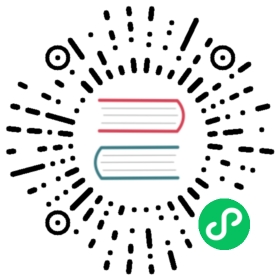在 macOS 系统上安装和设置 kubectl
准备开始
kubectl 版本和集群之间的差异必须在一个小版本号之内。 例如:v1.29 版本的客户端能与 v1.28、 v1.29 和 v1.30 版本的控制面通信。 用最新兼容版本的 kubectl 有助于避免不可预见的问题。
在 macOS 系统上安装 kubectl
在 macOS 系统上安装 kubectl 有如下方法:
用 curl 在 macOS 系统上安装 kubectl
下载最新的发行版:
curl -LO "https://dl.k8s.io/release/$(curl -L -s https://dl.k8s.io/release/stable.txt)/bin/darwin/amd64/kubectl"
curl -LO "https://dl.k8s.io/release/$(curl -L -s https://dl.k8s.io/release/stable.txt)/bin/darwin/arm64/kubectl"
说明:
如果需要下载某个指定的版本,用该指定版本号替换掉命令的这个部分:
$(curl -L -s https://dl.k8s.io/release/stable.txt)。 例如:要为 Intel macOS 系统下载 1.29.0 版本,则输入:curl -LO "https://dl.k8s.io/release/v1.29.0/bin/darwin/amd64/kubectl"
对于 Apple Silicon 版本的 macOS,输入:
curl -LO "https://dl.k8s.io/release/v1.29.0/bin/darwin/arm64/kubectl"
验证可执行文件(可选操作)
下载 kubectl 的校验和文件:
curl -LO "https://dl.k8s.io/release/$(curl -L -s https://dl.k8s.io/release/stable.txt)/bin/darwin/amd64/kubectl.sha256"
curl -LO "https://dl.k8s.io/release/$(curl -L -s https://dl.k8s.io/release/stable.txt)/bin/darwin/arm64/kubectl.sha256"
根据校验和文件,验证 kubectl:
echo "$(cat kubectl.sha256) kubectl" | shasum -a 256 --check
验证通过时,输出如下:
kubectl: OK
验证失败时,
shasum将以非零值退出,并打印如下输出:kubectl: FAILEDshasum: WARNING: 1 computed checksum did NOT match
说明:
下载的 kubectl 与校验和文件版本要相同。
将 kubectl 置为可执行文件:
chmod +x ./kubectl
将可执行文件 kubectl 移动到系统可寻址路径
PATH内的一个位置:sudo mv ./kubectl /usr/local/bin/kubectlsudo chown root: /usr/local/bin/kubectl
说明:
确保
/usr/local/bin在你的 PATH 环境变量中。测试一下,确保你安装的是最新的版本:
kubectl version --client
或者使用下面命令来查看版本的详细信息:
kubectl version --client --output=yaml
安装插件后,清理安装文件:
rm kubectl kubectl.sha256
用 Homebrew 在 macOS 系统上安装
如果你是 macOS 系统,且用的是 Homebrew 包管理工具, 则可以用 Homebrew 安装 kubectl。
运行安装命令:
brew install kubectl
或
brew install kubernetes-cli
测试一下,确保你安装的是最新的版本:
kubectl version --client
用 Macports 在 macOS 系统上安装
如果你用的是 macOS,且用 Macports 包管理工具,则你可以用 Macports 安装 kubectl。
运行安装命令:
sudo port selfupdatesudo port install kubectl
测试一下,确保你安装的是最新的版本:
kubectl version --client
验证 kubectl 配置
为了让 kubectl 能发现并访问 Kubernetes 集群,你需要一个 kubeconfig 文件, 该文件在 kube-up.sh 创建集群时,或成功部署一个 Minikube 集群时,均会自动生成。 通常,kubectl 的配置信息存放于文件 ~/.kube/config 中。
通过获取集群状态的方法,检查是否已恰当地配置了 kubectl:
kubectl cluster-info
如果返回一个 URL,则意味着 kubectl 成功地访问到了你的集群。
如果你看到如下所示的消息,则代表 kubectl 配置出了问题,或无法连接到 Kubernetes 集群。
The connection to the server <server-name:port> was refused - did you specify the right host or port?(访问 <server-name:port> 被拒绝 - 你指定的主机和端口是否有误?)
例如,如果你想在自己的笔记本上(本地)运行 Kubernetes 集群,你需要先安装一个 Minikube 这样的工具,然后再重新运行上面的命令。
如果命令 kubectl cluster-info 返回了 URL,但你还不能访问集群,那可以用以下命令来检查配置是否妥当:
kubectl cluster-info dump
排查”找不到身份验证提供商”的错误信息
在 Kubernetes 1.26 中,kubectl 删除了以下云提供商托管的 Kubernetes 产品的内置身份验证。 这些提供商已经发布了 kubectl 插件来提供特定于云的身份验证。 有关说明,请参阅以下提供商文档:
- Azure AKS:kubelogin 插件
- CKE:gke-gcloud-auth-plugin
(还可能会有其他原因会看到相同的错误信息,和这个更改无关。)
可选的 kubectl 配置和插件
启用 shell 自动补全功能
kubectl 为 Bash、Zsh、Fish 和 PowerShell 提供自动补全功能,可以为你节省大量的输入。
下面是为 Bash、Fish 和 Zsh 设置自动补全功能的操作步骤。
简介
kubectl 的 Bash 补全脚本可以通过 kubectl completion bash 命令生成。 在你的 Shell 中导入(Sourcing)这个脚本即可启用补全功能。
此外,kubectl 补全脚本依赖于工具 bash-completion, 所以你必须先安装它。
警告:
bash-completion 有两个版本:v1 和 v2。v1 对应 Bash 3.2(也是 macOS 的默认安装版本), v2 对应 Bash 4.1+。kubectl 的补全脚本无法适配 bash-completion v1 和 Bash 3.2。 必须为它配备 bash-completion v2 和 Bash 4.1+。 有鉴于此,为了在 macOS 上使用 kubectl 补全功能,你必须要安装和使用 Bash 4.1+ (说明)。 后续说明假定你用的是 Bash 4.1+(也就是 Bash 4.1 或更新的版本)。
升级 Bash
后续说明假定你已使用 Bash 4.1+。你可以运行以下命令检查 Bash 版本:
echo $BASH_VERSION
如果版本太旧,可以用 Homebrew 安装/升级:
brew install bash
重新加载 Shell,并验证所需的版本已经生效:
echo $BASH_VERSION $SHELL
Homebrew 通常把它安装为 /usr/local/bin/bash。
安装 bash-completion
说明:
如前所述,本说明假定你使用的 Bash 版本为 4.1+,这意味着你要安装 bash-completion v2 (不同于 Bash 3.2 和 bash-completion v1,kubectl 的补全功能在该场景下无法工作)。
你可以用命令 type _init_completion 测试 bash-completion v2 是否已经安装。 如未安装,用 Homebrew 来安装它:
brew install bash-completion@2
如命令的输出信息所显示的,将如下内容添加到文件 ~/.bash_profile 中:
brew_etc="$(brew --prefix)/etc" && [[ -r "${brew_etc}/profile.d/bash_completion.sh" ]] && . "${brew_etc}/profile.d/bash_completion.sh"
重新加载 Shell,并用命令 type _init_completion 验证 bash-completion v2 已经恰当的安装。
启用 kubectl 自动补全功能
你现在需要确保在所有的 Shell 环境中均已导入(sourced)kubectl 的补全脚本, 有若干种方法可以实现这一点:
在文件
~/.bash_profile中导入(Source)补全脚本:echo 'source <(kubectl completion bash)' >>~/.bash_profile
将补全脚本添加到目录
/usr/local/etc/bash_completion.d中:kubectl completion bash >/usr/local/etc/bash_completion.d/kubectl
如果你为 kubectl 定义了别名,则可以扩展 Shell 补全来兼容该别名:
echo 'alias k=kubectl' >>~/.bash_profileecho 'complete -o default -F __start_kubectl k' >>~/.bash_profile
如果你是用 Homebrew 安装的 kubectl (如此页面所描述), 则 kubectl 补全脚本应该已经安装到目录
/usr/local/etc/bash_completion.d/kubectl中了。这种情况下,你什么都不需要做。说明:
用 Hommbrew 安装的 bash-completion v2 会初始化目录
BASH_COMPLETION_COMPAT_DIR中的所有文件,这就是后两种方法能正常工作的原因。
总之,重新加载 Shell 之后,kubectl 补全功能将立即生效。
说明:
自动补全 Fish 需要 kubectl 1.23 或更高版本。
kubectl 通过命令 kubectl completion fish 生成 Fish 自动补全脚本。 在 shell 中导入(Sourcing)该自动补全脚本,将启动 kubectl 自动补全功能。
为了在所有的 shell 会话中实现此功能,请将下面内容加入到文件 ~/.config/fish/config.fish 中。
kubectl completion fish | source
重新加载 shell 后,kubectl 自动补全功能将立即生效。
kubectl 通过命令 kubectl completion zsh 生成 Zsh 自动补全脚本。 在 Shell 中导入(Sourcing)该自动补全脚本,将启动 kubectl 自动补全功能。
为了在所有的 Shell 会话中实现此功能,请将下面内容加入到文件 ~/.zshrc 中。
source <(kubectl completion zsh)
如果你为 kubectl 定义了别名,kubectl 自动补全将自动使用它。
重新加载 Shell 后,kubectl 自动补全功能将立即生效。
如果你收到 2: command not found: compdef 这样的错误提示,那请将下面内容添加到 ~/.zshrc 文件的开头:
autoload -Uz compinitcompinit
安装 kubectl convert 插件
一个 Kubernetes 命令行工具 kubectl 的插件,允许你将清单在不同 API 版本间转换。 这对于将清单迁移到新的 Kubernetes 发行版上未被废弃的 API 版本时尤其有帮助。 更多信息请访问迁移到非弃用 API
用以下命令下载最新发行版:
curl -LO "https://dl.k8s.io/release/$(curl -L -s https://dl.k8s.io/release/stable.txt)/bin/darwin/amd64/kubectl-convert"
curl -LO "https://dl.k8s.io/release/$(curl -L -s https://dl.k8s.io/release/stable.txt)/bin/darwin/arm64/kubectl-convert"
验证该可执行文件(可选步骤)
下载 kubectl-convert 校验和文件:
curl -LO "https://dl.k8s.io/release/$(curl -L -s https://dl.k8s.io/release/stable.txt)/bin/darwin/amd64/kubectl-convert.sha256"
curl -LO "https://dl.k8s.io/release/$(curl -L -s https://dl.k8s.io/release/stable.txt)/bin/darwin/arm64/kubectl-convert.sha256"
基于校验和,验证 kubectl-convert 的可执行文件:
echo "$(cat kubectl-convert.sha256) kubectl-convert" | shasum -a 256 --check
验证通过时,输出为:
kubectl-convert: OK
验证失败时,
sha256将以非零值退出,并打印输出类似于:kubectl-convert: FAILEDshasum: WARNING: 1 computed checksum did NOT match
说明:
下载相同版本的可执行文件和校验和。
使 kubectl-convert 二进制文件可执行
chmod +x ./kubectl-convert
将 kubectl-convert 可执行文件移动到系统
PATH环境变量中的一个位置。sudo mv ./kubectl-convert /usr/local/bin/kubectl-convertsudo chown root: /usr/local/bin/kubectl-convert
说明:
确保你的 PATH 环境变量中存在
/usr/local/bin。验证插件是否安装成功
kubectl convert --help
如果你没有看到任何错误就代表插件安装成功了。
安装插件后,清理安装文件:
rm kubectl-convert kubectl-convert.sha256
在 macOS 上卸载 kubectl
根据你安装 kubectl 的方式,使用以下某种方法来卸载:
使用命令行卸载 kubectl
找到你系统上的
kubectl可执行文件:which kubectl
移除
kubectl可执行文件:sudo rm <path>
将
<path>替换为上一步中找到的kubectl可执行文件的路径。 例如,sudo rm /usr/local/bin/kubectl。
使用 Homebrew 卸载 kubectl
如果你使用 Homebrew 安装了 kubectl,运行以下命令:
brew remove kubectl
接下来
- 安装 Minikube。
- 有关创建集群的更多信息,请参阅入门指南。
- 学习如何启动并对外公开你的应用程序。
- 如果你需要访问其他人创建的集群, 请参阅共享集群接入文档。
- 阅读 kubectl 参考文档。